Windows10系统打开SATA硬盘AHCI模式图文教程(图解)
有些用户想要加快读取硬盘速度,于是希望在Win10系统开启SATA硬盘AHCI模式,不过开启AHCI模式必须在安装系统之前在BIOS里设置AHCI模式。那么,Win10系统如何开启SATA硬盘AHCI模式呢?现在,小编就来和大家介绍关于此问题的具体操作方法。

开启AHCI可参考下面的步骤,此法不需要修改注册表:
1、首先,将Win10安全模式添加到系统启动菜单。
2、重启,查看菜单是否已正常添加,并尝试进入安全模式,确定能够正常进入。
3、重启电脑,按键盘快捷键进入BIOS设置。不同品牌电脑进入BIOS设置的方法不一样,一般为F1、F2、F10、Del等按键。
4、在BIOS中找到硬盘控制器模式设置选项(查找包含SATA、IDE、AHCI字样的设置选项),将硬盘模式从IDE更改为AHCI。
示范:某款电脑启动时按F1键进入BIOS,依次选择Devices→ATA Drives Setup→Configure SATA as→AHCI,如下图所示,最后按F10键保存并退出BIOS。
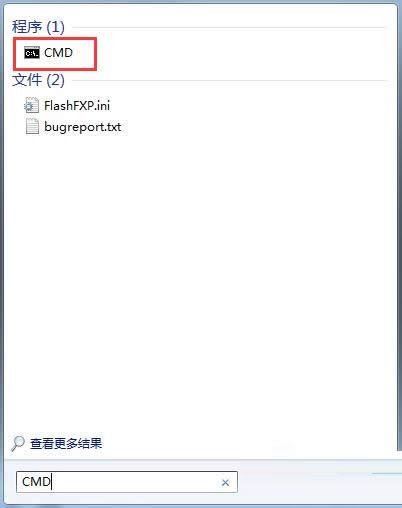
1、保存更改重启电脑,这里要注意一定要先进入安全模式。
2、成功进入安全模式后重启电脑,选择正常启动即可,一般情况下均可正常启动,至此也就完成了硬盘模式从IDE到AHCI的切换。
其他参考方法:先打开主板的AHCI,再安装系统,就会开启AHCI。不同的主板,界面不同,基本的方法是一样的:1、开机按DEL进BIOS,进Advanced,再进SATA Configuration。2、在SATA Mode Selection(或CHip Sata Type)上回车,会打开一个对话框,有IDE、AHCI等选项,选AHCI即可。3、如果要返回IDE模式,就选择IDE或Native IDE,保存即可。
知识扩展:
SATA硬盘采用新的设计结构,数据传输快,节省空间,相对于IDE硬盘具有很多优势:
1 .SATA硬盘比IDE硬盘传输速度高。目前SATA可以提供150MB/s的高峰传输速率。今后将达到300 MB/s和600 MB/s。到时我们将得到比IDE硬盘快近10倍的传输速率。
2. 相对于IDE硬盘的PATA40针的数据线,SATA的线缆少而细,传输距离远,可延伸至1米,使得安装设备和机内布线更加容易。连接器的体积小,这种线缆有效的改进了计算机内部的空气流动,也改善了机箱内的散热。
3. 相对于IDE硬盘系统功耗有所减少。SATA硬盘使用500毫伏的电压就可以工作。
4. SATA可以通过使用多用途的芯片组或串行——并行转换器来向后兼容PATA设备。由于SATA和PATA可使用同样的驱动器,不需要对操作系统进行升级或其他改变。
5. SATA不需要设置主从盘跳线。BIOS会为它按照1、2、3顺序编号。这取决于驱动器接在哪个SATA连接器上(安装方便)。而IDE硬盘需要设置通过跳线来设置主从盘。
6. SATA还支持热插拔,可以象U盘一样使用。而IDE硬盘不支持热插拔
有这方面需要的用户不妨试试上面的操作方法来开启SATA硬盘AHCI模式,更多相关精彩内容尽在小鱼一键重装系统。
……